遠(yuǎn)程桌面連接是一種遠(yuǎn)程管理計(jì)算機(jī)的方式。它允許用戶通過網(wǎng)絡(luò)遠(yuǎn)程控制其他計(jì)算機(jī)。遠(yuǎn)程桌面連接可以用于各種目的,例如從遠(yuǎn)程地方訪問辦公室電腦、支持遠(yuǎn)程用戶、教育、游戲等等。但是,在使用遠(yuǎn)程桌面連接時,用戶可能會遇到一些問題,例如是否可以傳輸文件。在這篇文章中,我們將深入探討這個問題。
首先,讓我們了解一下遠(yuǎn)程桌面連接的基本原理。
遠(yuǎn)程桌面連接使用了遠(yuǎn)程桌面協(xié)議(RDP)來傳輸圖形化用戶界面(GUI)。這意味著用戶可以像在本地計(jì)算機(jī)上一樣控制遠(yuǎn)程計(jì)算機(jī)。但是,RDP不是文件傳輸協(xié)議。因此,使用遠(yuǎn)程桌面連接傳輸文件可能不是最好的選擇。
雖然RDP本身不支持文件傳輸,但是Windows操作系統(tǒng)提供了一種稱為“剪貼板重定向”的功能,可以通過剪貼板傳輸文件。這種功能是默認(rèn)啟用的,并且可以通過“本地資源”選項(xiàng)卡進(jìn)行配置。在本地資源選項(xiàng)卡中,用戶可以啟用或禁用各種本地資源,例如打印機(jī)、驅(qū)動器、串口等等。通過啟用“剪貼板”選項(xiàng),用戶可以在本地計(jì)算機(jī)和遠(yuǎn)程計(jì)算機(jī)之間傳輸文本和圖像。但是,這種方法有一些限制,例如文件大小限制和速度限制。
另一種傳輸文件的方法是使用文件共享。用戶可以在本地計(jì)算機(jī)上共享文件夾,并允許遠(yuǎn)程計(jì)算機(jī)訪問這些共享文件夾。
使用這種方法的時候,我們除了要在本地計(jì)算機(jī)上設(shè)置共享文件夾,還要在遠(yuǎn)程計(jì)算機(jī)上共享文件夾。這種方法的好處是可以傳輸大文件,但是需要在兩臺計(jì)算機(jī)之間進(jìn)行文件傳輸。
除了上述兩種方法外還有一種最簡單的方法,那就是使用第三方文件傳輸工具-RayLink。
下載好RayLInk遠(yuǎn)程軟件,登錄賬號后在【受控列表】就能找到【文件傳輸】功能:點(diǎn)擊按鈕后,主控端與受控端之間就能進(jìn)行文件傳輸了,非常便利。
注意:不發(fā)起遠(yuǎn)程連接也能傳輸文件

有興趣的朋友可以點(diǎn)擊詳細(xì)了解一下這個功能:RayLink遠(yuǎn)程控制軟件【文件傳輸】功能正式上線!!!
總的來說,遠(yuǎn)程桌面連接是可以傳輸文件的,雖然遠(yuǎn)程桌面連接本身不支持文件傳輸,但是可以使用剪貼板重定向、文件共享和第三方文件傳輸工具來傳輸文件。除了文件傳輸外,遠(yuǎn)程桌面連接還具有許多其他功能。例如,用戶可以遠(yuǎn)程控制計(jì)算機(jī)的屏幕、鍵盤和鼠標(biāo),訪問計(jì)算機(jī)的文件和應(yīng)用程序,以及管理遠(yuǎn)程計(jì)算機(jī)的用戶帳戶和設(shè)置。
審核編輯黃宇
-
遠(yuǎn)程控制
+關(guān)注
關(guān)注
4文章
634瀏覽量
34941 -
遠(yuǎn)程桌面
+關(guān)注
關(guān)注
0文章
34瀏覽量
6328
發(fā)布評論請先 登錄
相關(guān)推薦
termius如何使用,termius如何使用的過程,linux服務(wù)器遠(yuǎn)程連接的實(shí)用教程

P2Link—遠(yuǎn)程桌面—網(wǎng)頁端控制電腦

虛擬桌面基礎(chǔ)架構(gòu)(VDI)遠(yuǎn)程連接如何實(shí)現(xiàn)

遠(yuǎn)程桌面內(nèi)網(wǎng)穿透是什么?有什么作用?

Mac 上好用的遠(yuǎn)程桌面軟件推薦

遠(yuǎn)程桌面連接企業(yè)級解決方案:Splashtop Enterprise

速度最快的遠(yuǎn)程桌面軟件推薦

windows11 遠(yuǎn)程連接工具

遠(yuǎn)程訪問電腦共享文件怎么設(shè)置
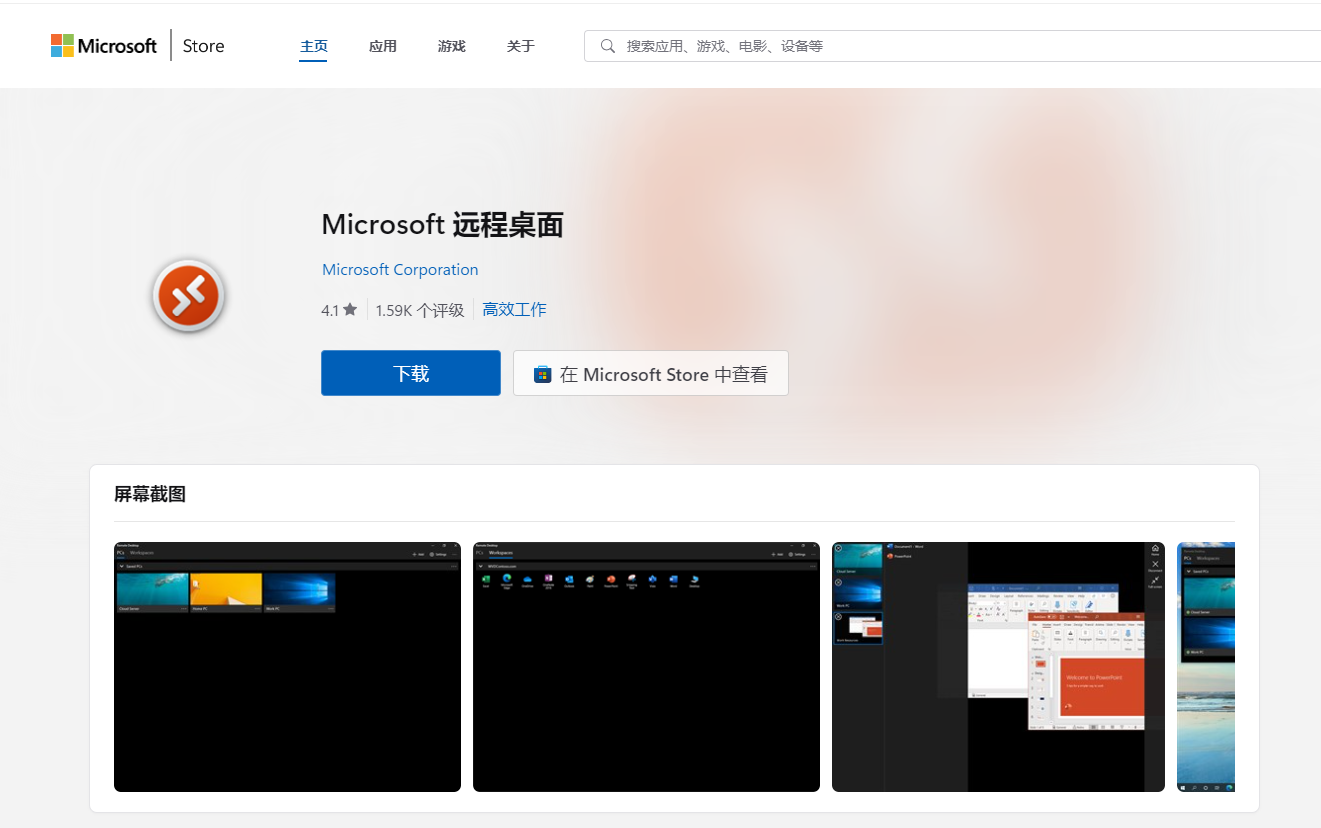
【米爾-瑞米派兼容樹莓派擴(kuò)展模塊-試用體驗(yàn)】測試安裝VNC遠(yuǎn)程桌面
VMware虛擬機(jī)慢,卡頓,用遠(yuǎn)程桌面的方法變順暢
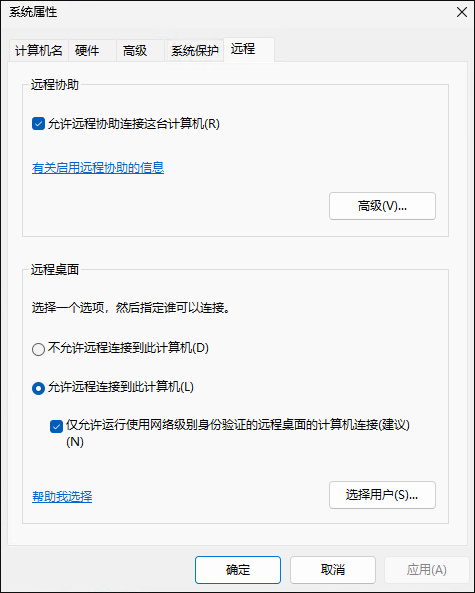




 遠(yuǎn)程桌面連接可以傳文件么?
遠(yuǎn)程桌面連接可以傳文件么?










評論